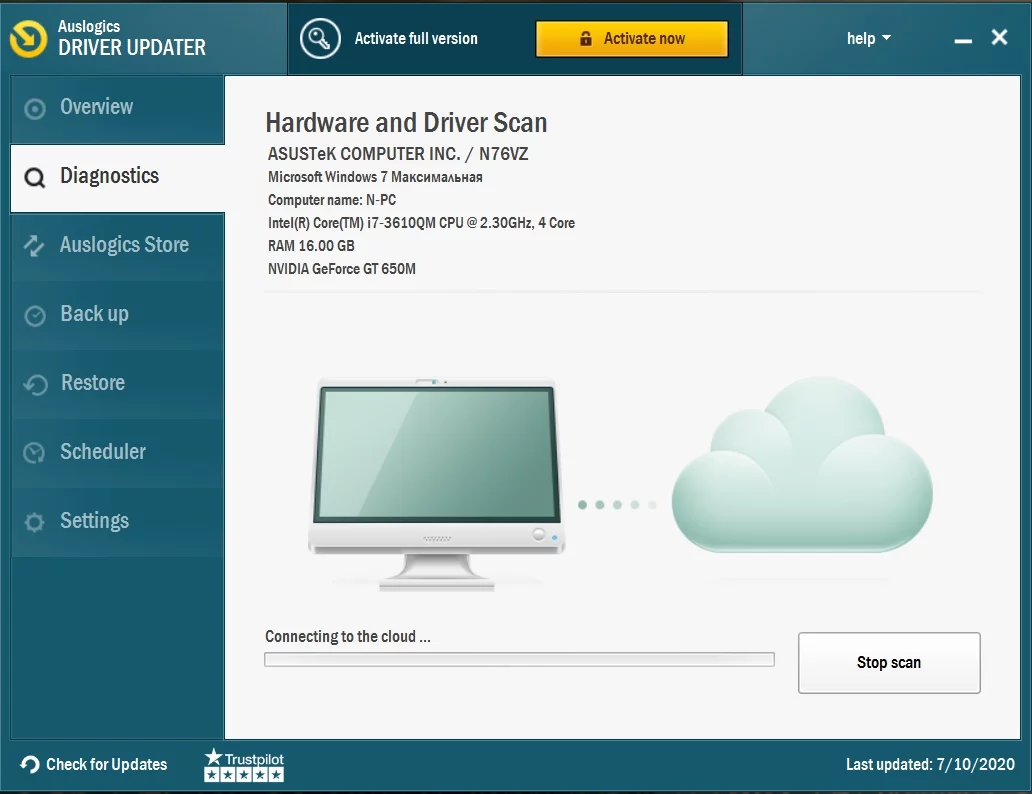Как устранить ошибку BSOD Srttrail.txt в Windows 10?
Опубликовано: 2019-07-12Может быть довольно неприятно столкнуться с ошибкой на вашем компьютере, особенно если это синий экран смерти. В этом конкретном сценарии вы видите «Srttrail.txt».
Вероятно, это произошло, когда вы пытались включить компьютер или даже когда компьютер уже был загружен и работал.
Не стоит пока нервничать. Мы покажем вам, что это за ошибка и что вы можете сделать, чтобы исправить ее навсегда.
Что такое ошибка BSOD Srttrail.txt?
Windows 10 поставляется с утилитой автоматического восстановления, которая пытается исправить ошибки при запуске. Однако восстановление может завершиться неудачно, и вы получите ошибку «синий экран смерти» Srttrail.txt (также известную как ошибка BSOD MACHINE_CHECK_EXCEPTION).
При возникновении ошибки вам будут предложены два варианта: «Выключение системы» и «Расширенное восстановление». Выбор последнего должен загрузить компьютер в безопасном режиме. Но вместо этого это приводит к бесконечному циклу запуска-выключения.
Что вызывает ошибку BSOD Srttrail.txt?
Ниже приведен список возможных причин:
- Установка поврежденного программного обеспечения
- Аппаратные проблемы (например, перегрузка источника питания или использование несовместимого оборудования)
- Заражение вредоносным ПО, вызывающее повреждение реестра Windows
Многие пользователи также сообщали об этой ошибке после установки Windows 10 версии 1809. Microsoft исправила ее в своем последнем обновлении.
Как исправить BSOD MACHINE_CHECK_EXCEPTION в Windows 10
Если вы столкнулись с ошибкой SrtTrail.txt с циклом автоматического восстановления, вы можете попробовать исправить ее, представленные ниже.
Как исправить ошибку SrtTrail.txt в Windows 10:
- Выполните восстановление системы
- Извлеките и замените аккумулятор ноутбука
- Отключите USB-устройства
- Запустите командную строку из меню параметров загрузки Windows 10.
- Запустите команду CHKDSK
- Отключить автоматическое восстановление при запуске
- Запустите командную строку через безопасный режим с сетью
- Восстановить поврежденный реестр Windows
- Отключить ранний запуск защиты от вредоносных программ
- Удалить проблемный файл
- Исправьте раздел вашего устройства
- Выполните некоторые настройки в BIOS
- Извлеките и снова подключите жесткий диск
- Извлеките и снова подключите модули памяти.
- Обновите или перезагрузите систему
- Выполните чистую установку
Прежде чем мы начнем, мы советуем вам запустить резервную копию, чтобы не потерять свои файлы.
Исправление 1: выполните восстановление системы
Когда ваш компьютер перезагрузится несколько раз, вам будет представлено меню параметров загрузки. Оказавшись там, выполните следующие действия, чтобы восстановить систему до состояния, когда она работала без проблем:
- Щелкните Устранение неполадок > Дополнительные параметры.
- Выберите «Восстановление системы» в открывшемся окне.
- Предоставьте учетные данные администратора, если требуется.
- Нажмите «Далее», чтобы использовать текущую точку восстановления, или выберите «Выбрать другую точку восстановления», а затем нажмите «Далее».
- Если вы выбрали последний вариант, выберите точку, до которой вы хотите восстановить систему, а затем нажмите «Далее», чтобы начать процесс восстановления.
Исправление 2: извлеките и замените аккумулятор ноутбука
Извлечение аккумулятора и установка его обратно через некоторое время может помочь избавиться от ошибки BSOD. Эта настройка сработала для некоторых пользователей и может сработать и для вас.
Вставьте аккумулятор, подключите кабель питания, а затем загрузите систему, чтобы проверить, устранена ли ошибка.
Исправление 3. Отключите USB-устройства.
Если к ПК подключены какие-либо внешние USB-устройства, отключите их и перезагрузите компьютер. Посмотрите, решит ли это проблему.
Исправление 4. Запустите командную строку из меню параметров загрузки Windows 10.
Попробуйте исправить ошибку, выполнив несколько команд через командную строку:
- В меню «Параметры загрузки» выберите «Устранение неполадок».
- Нажмите «Дополнительные параметры».
- В открывшемся окне выберите Командная строка.
- Теперь вам нужно выполнить следующие команды одну за другой:
- bootrec.exe /rebuildbcd
- bootrec.exe /fixmbr
- bootrec.exe /fixboot
Скопируйте и вставьте первый в окно и нажмите Enter. После его выполнения сделайте то же самое для двух других, следующих за ним.
Исправление 5. Запустите команду CHKDSK.
CHKDSK — это инструмент восстановления, который сканирует и исправляет ошибки на жестком диске, которые могут вызывать эту ошибку. Для его запуска необходимо знать буквы разделов жесткого диска (например, C: или D: и т. д.).
- Следуйте инструкциям в исправлении 4, чтобы открыть командную строку.
- В окне введите следующие команды и нажимайте Enter после каждой:
- chkdsk/r С:
- chkdsk/r D:
Перезагрузите компьютер и посмотрите, устранена ли ошибка.
Исправление 6: отключить автоматическое восстановление при запуске
Это простое решение для устранения ошибки SrtTrail.txt. Следуйте этим простым шагам, чтобы сделать это:
- В меню «Параметры загрузки» выберите «Устранение неполадок» > «Дополнительные параметры».
- Щелкните Командная строка.
- В открывшемся окне введите или скопируйте и вставьте следующую команду, а затем нажмите Enter, чтобы выполнить ее:
- bcdedit /set {по умолчанию} recoveryenabled Нет
- Подождите, пока процесс завершится, а затем попробуйте загрузить компьютер.
Исправление 7: запуск командной строки в безопасном режиме с поддержкой сети
Неисправный драйвер может быть причиной проблемы, с которой вы столкнулись.
Загрузка в безопасном режиме с поддержкой сети позволяет просматривать Интернет и обновлять драйверы.
Выполните следующие шаги, чтобы увидеть, будет ли устранена ошибка:
- В меню «Параметры загрузки» нажмите «Устранение неполадок», а затем нажмите «Дополнительные параметры».
- Перейдите в «Параметры запуска» и нажмите «Перезагрузить».
- Выберите « Включить безопасный режим с поддержкой сети».
- После загрузки системы в безопасном режиме вам необходимо обновить драйверы устройств. Вы можете сделать это вручную для каждого драйвера, посетив веб-сайт производителя вашего ПК.
Однако вместо того, чтобы преодолевать все эти проблемы, загрузите и установите Auslogics Driver Updater.
Инструмент прост в настройке и использовании. Он запускает полное сканирование для выявления отсутствующих, неисправных или устаревших драйверов на вашем компьютере.
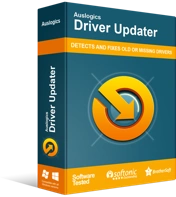
Устранение проблем с ПК с помощью средства обновления драйверов
Нестабильная работа ПК часто бывает вызвана устаревшими или поврежденными драйверами. Auslogics Driver Updater диагностирует проблемы с драйверами и позволяет обновлять старые драйверы все сразу или по одному, чтобы ваш компьютер работал более плавно.
Он распознает технические характеристики вашей системы. Все, что от вас требуется, — это просто нажать кнопку, и он автоматически загрузит и установит последнюю версию драйверов, рекомендованную производителем.
- После обновления драйверов перейдите в меню «Пуск» на своем ПК и введите cmd в строке поиска. Когда он появится в результатах поиска, щелкните его правой кнопкой мыши и выберите «Запуск от имени администратора».
- В открывшемся окне введите следующую команду и нажмите Enter:
- DISM/Онлайн/Cleanup-Image/RestoreHealth
- Дождитесь завершения процесса. Это может занять некоторое время. Перезагрузите компьютер после того, как это будет сделано.
Это исправление должно решить проблему. Но если это сохраняется, не волнуйтесь. Перейдите к следующему.
Исправление 8: восстановить поврежденный реестр Windows
Поврежденный реестр Windows может быть причиной обсуждаемой ошибки. Выполните следующие простые шаги, чтобы исправить это:

- Выберите «Командная строка» в разделе «Дополнительные параметры» в меню «Параметры загрузки».
- Скопируйте и вставьте следующую команду в окно командной строки и нажмите Enter:
- скопировать c:windowssystem32configRegBack* c:windowssystem32config
- Закройте окно и перезагрузите компьютер.
Исправление 9: отключить ранний запуск защиты от вредоносных программ
Выполните следующие простые шаги:
- В меню «Параметры загрузки» нажмите «Устранение неполадок».
- Выберите Дополнительные параметры > Параметры запуска.
- Ваш компьютер перезагрузится, а затем предоставит вам список опций. Выберите Отключить ранний запуск защиты от вредоносных программ.
- Перезагрузите компьютер и посмотрите, устранена ли ошибка.
Если вы выполнили эти шаги, но проблема не устранена, удалите все сторонние антивирусные программы со своего компьютера и повторите процедуру еще раз. Вероятно, проблема будет решена.
Исправление 10: удалите проблемный файл
Вот что вам нужно сделать:
- Нажмите «Устранение неполадок» в меню загрузки и выберите «Дополнительные параметры».
- Выберите Командная строка.
- Введите следующие команды. Нажимайте Enter после каждого:
- С:
- компакт-диск WindowsSystem32LogFilesSrt
- SrtTrail.txt
- Вам будет представлен результат, похожий на этот: « Критический загрузочный файл c: windowssystem32driversvsock.sys поврежден ». В этом случае это показывает, что файл «driversvsock.sys» поврежден.
- Теперь введите следующие команды в окне командной строки. Нажимайте Enter после каждого:
- cd c:windowssystem32драйверы
- дель vsock.sys
Примечание. Прежде чем приступить к удалению поврежденного файла, убедитесь, что это не важный файл Windows.
- Перезагрузите компьютер и удалите приложение, связанное с удаленным файлом. В используемом здесь примере приложение было VMware.
Исправление 11: исправьте раздел вашего устройства
Вы можете столкнуться с ошибкой SrtTrail.txt из-за неверных значений раздела вашего устройства. Выполните следующие действия, чтобы исправить это:
- В разделе «Дополнительные параметры» в меню загрузки выберите «Командная строка».
- Теперь скопируйте и вставьте Bcdedit в окно и нажмите Enter.
- В появившемся результате проверьте, имеет ли устройство partition=C: в качестве значения. Если значение отличается, скопируйте и вставьте следующие команды. Нажимайте Enter после каждого:
- bcdedit /set {по умолчанию} раздел устройства = c:
- bcdedit /set {по умолчанию} раздел osdevice=c:
- Перезагрузите компьютер.
Исправление 12: выполните некоторые настройки в BIOS
Установить приоритет загрузки
Выполните следующие действия, чтобы установить правильный приоритет загрузки в BIOS:
- Войдите в БИОС. Посмотрите, как это сделать для вашей модели ПК. Обычно это включает в себя многократное нажатие одной из следующих клавиш перед загрузкой компьютера: F1, F2, F3, F8, Del и Esc.
- Найдите параметр «Загрузочный раздел» и убедитесь, что жесткий диск, на котором установлена Windows 10, установлен как « Первое загрузочное устройство».
- Сохраните внесенные изменения и выйдите из BIOS.
Включить XN, XD или NX
- Перейдите на вкладку «Безопасность» в BIOS.
- Найдите XD-bit, XN или NX и включите его.
- Сохраните изменения и перезагрузите компьютер.
Изменить режим контроллера диска
- Войдите в БИОС.
- Найдите режим контроллера диска и измените настройку с AHCI или RAID на «Стандартный».
- Сохраните изменения и перезагрузите компьютер.
Если проблема не устранена, повторите описанные выше шаги еще раз. Однако, если он по-прежнему не работает, верните значение режима контроллера диска в значение по умолчанию.
Исправление 13: повторно подключите жесткий диск
Вы можете избавиться от ошибки BSOD MACHINE_CHECK_EXCEPTION, отключив и снова подключив жесткий диск. Это исправление сработало для некоторых пользователей и может помочь вам.
Если вы не разбираетесь в технологиях, мы предлагаем попробовать это исправить с помощью эксперта.
Вот что вам нужно сделать:
- Выключите компьютер.
- Отсоедините кабель питания и извлеките аккумулятор ноутбука.
- Откройте корпус компьютера и отсоедините жесткий диск.
- Снова подключите жесткий диск и убедитесь, что он правильно установлен. Закрепите все ослабленные винты и накройте компьютер.
- Теперь поместите обратно аккумулятор ноутбука и снова подключите кабель питания.
- Загрузите компьютер и посмотрите, устранена ли ошибка.
Если на вашем компьютере установлено несколько жестких дисков, отключите и снова подключите их все.
Исправление 14. Удалите и снова подключите модули памяти.
Удаление и повторное подключение оперативной памяти может помочь решить обсуждаемую проблему BSOD.
Следуй этим шагам:
- Выключите компьютер.
- Извлеките аккумулятор ноутбука и отсоедините кабель питания.
- Откройте корпус компьютера и отсоедините все модули памяти.
- Подсоедините модули и закройте корпус компьютера.
- Вставьте обратно аккумулятор ноутбука, снова подключите кабель питания и загрузите компьютер. Посмотрите, решена ли проблема.
Исправление 15: обновите или перезагрузите систему
Обновление или перезагрузка компьютера может помочь вам избавиться от этой ошибки. Вы можете выполнить резервное копирование перед попыткой этого исправления, чтобы не потерять важные личные файлы и приложения.
Выполните следующие действия, чтобы перезагрузить компьютер или обновить его:
- В меню загрузки выберите «Устранение неполадок».
- У вас есть два варианта, а именно: «Обновить этот компьютер» и «Сбросить этот компьютер». Выбор первого варианта, скорее всего, удалит ваши установленные приложения. Однако это не повлияет на ваши настройки и приложения, поставляемые с вашим ПК.
При выборе перезагрузки компьютера все файлы и настройки будут удалены.
- Следуйте инструкциям на экране, чтобы завершить процесс.
Примечание. Держите установочный носитель Windows 10 под рукой, так как он может потребоваться во время исправления.
Исправление 16: выполните чистую установку
Если ошибка «Синий экран смерти» не устранена после того, как вы предприняли все исправления, представленные выше, последний вариант, который у вас есть, — выполнить чистую установку ОС Windows.
Мы надеемся, что это руководство помогло вам устранить ошибку BSOD Srttrail.txt.
Чтобы избежать подобных проблем в будущем, убедитесь, что на вашем компьютере установлена надежная антивирусная программа, а также регулярно проводите проверки системы.
Мы рекомендуем использовать Auslogics Anti-Malware для защиты вашего ПК от вирусов, вредоносных программ и угроз безопасности данных.

Решение проблем с ПК с помощью Auslogics BoostSpeed
Помимо очистки и оптимизации вашего ПК, BoostSpeed защищает конфиденциальность, диагностирует проблемы с оборудованием, предлагает советы по повышению скорости и предоставляет более 20 инструментов для удовлетворения большинства потребностей в обслуживании и обслуживании ПК.
Также получите Auslogics BoostSpeed по этой ссылке, чтобы устранить непредвиденные проблемы, снижающие производительность и скорость вашего компьютера.
Оба инструмента удобны в использовании. Вы можете запланировать автоматическое сканирование и обеспечить себе душевное спокойствие, которого вы заслуживаете.
Если у вас есть какие-либо комментарии или дополнительные предложения по теме, не стесняйтесь поделиться ими в разделе ниже.
Мы хотели бы услышать от вас.